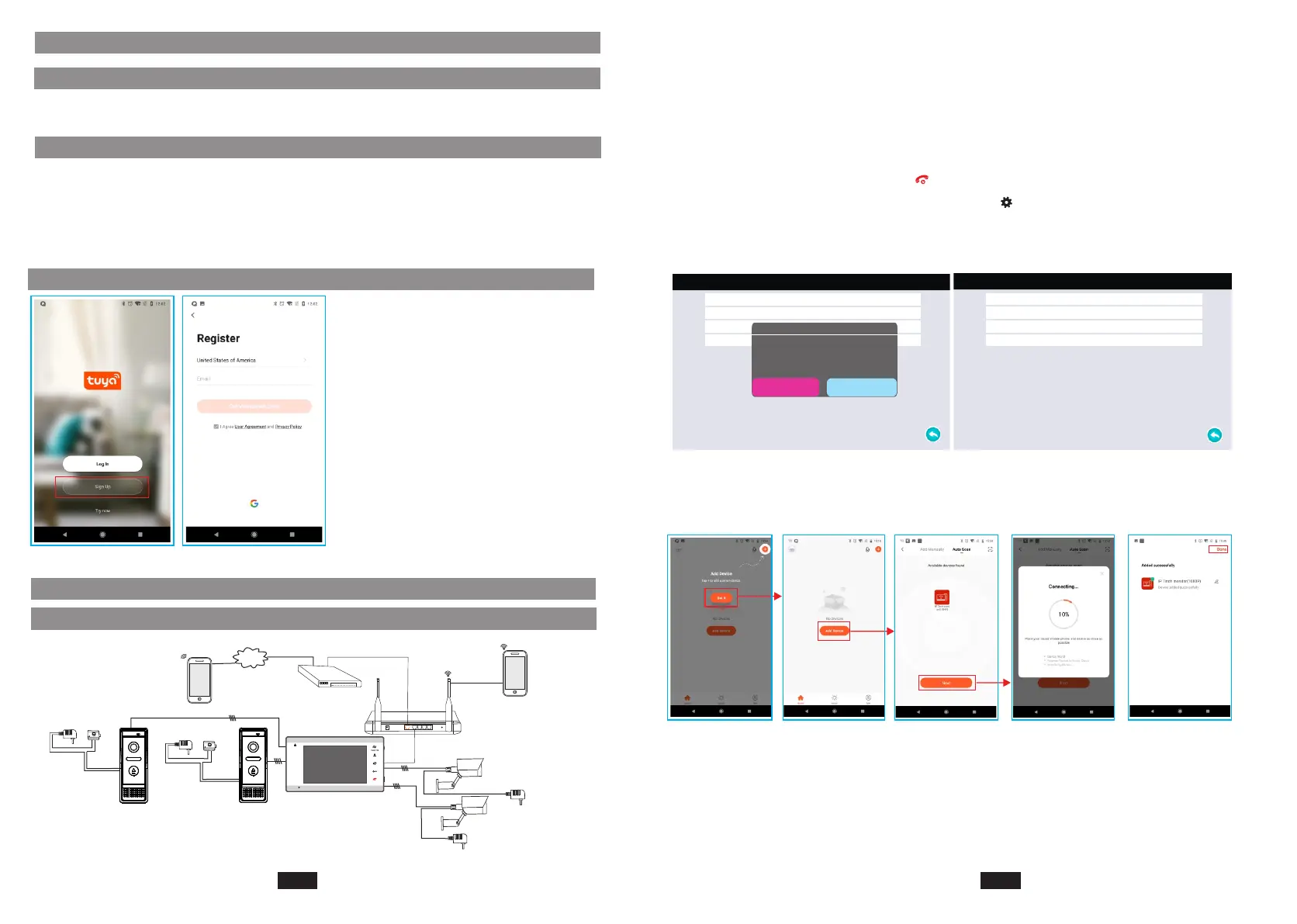Connectez l'appareil au téléphone portable
Télécharger l'application Tuya Smart
Téléchargez l'application Tuya Smart depuis APP Store ou Google Play Store
Paramètre WiFi
Remarque:
1). Bande de routeur--Ce moniteur intérieur IP ne se connectera qu'à la bande 2,4 GHz.
2). Routeur b/g/n --Ce moniteur intérieur IP fonctionne sur le réseau 802(b/g/n).
Sélectionner la région.
L'email est votre compte de courrier disponible.
Le mot de passe nécessite au moins 6 à 20
caractères avec un mélange de lettres et
de chiffres.
Par exemple, Tmezon123
Créer un compte
Configurer le moniteur intérieur IP
Réseau filaire
Internet
Reset
WAN
LAN
Serrure
(non incluse)
4C
3G/4G/WIFI
IOS/Android
To WAN
To LAN
To LAN
Routeur
Moniteur intérieur IP
Modem
Serrure
(non incluse)
4C
Porte1
Porte2
WIFI(LAN)
IOS/Android
WIFI(LAN)
CAM1
CAM2
4C
Adaptateur secteur pour
caméra de vidéosurveillance
(non inclus)
Adaptateur secteur pour
caméra de vidéosurveillance
(non inclus)
4C
Étape 1. Connectez votre smartphone au routeur WiFi auquel vous souhaitez connecter le
moniteur intérieur IP .
Étape 2. Connectez le moniteur intérieur IP au même routeur WiFi.
Remarque: Veuillez vous assurer que le routeur WiFi et votre smartphone sont tous deux
connectés à Internet.
Network setting
Net pairing Mode
Cloud services
IP address
MAC
Cable
Unconnected
a0:9f:10:73:13:01
Étape 3. Réglez le"Mode d'appairage réseau" du moniteur sur "Câble" . Entrez dans l'interface de
menu "Paramètres-> Paramètres réseau" et changez le "Mode d'appairage réseau" en "Câble".
Network setting
Net pairing Mode
Cloud services
IP address
MAC
Cable
Unconnected
192.168.50.108
a0:9f:10:73:13:01
Restart system
Ok
Cancel
Hang up
Monitoring
Unlock
Talk
Hang up
1
2
Étape 4. Connectez-vous à l'application Tuya Smart, ajoutez un nouveau moniteur IP.
Cliquez sur "Ajouter un appareil" -> " Scanner automatique" -> choisissez l’appareil
disponible à ajouter.
Alimentation
CA/CC
(non incluse)
Alimentation
CA/CC
(non incluse)
Après avoir choisi "Câble" et appuyez sur " ", la fenêtre suivante s'ouvrira, sélectionnez "OK"
(la case d'option sélectionnée est rouge), puis appuyez sur " " pour confirmer, le moniteur redémarrera
automatiquement. Une fois le moniteur redémarré, il entrera en mode de couplage réseau câblé et le
moniteur obtiendra une adresse IP.
FR- 31
FR- 32
